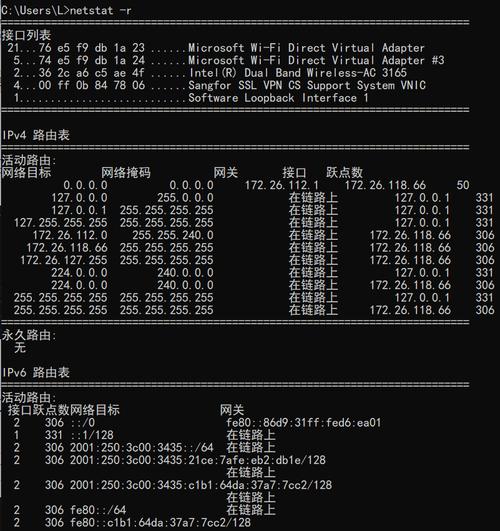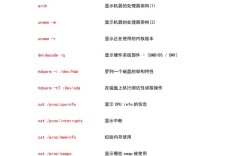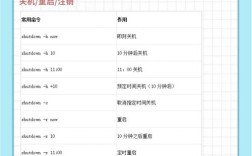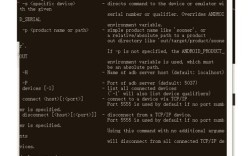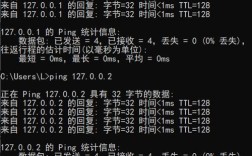Windows计划任务命令是Windows操作系统中用于自动化执行任务的重要工具,用户可以通过命令行或图形界面设置任务在特定时间、事件触发或特定条件下运行,无需手动干预即可完成重复性工作,以下将从命令基础、常用参数、操作步骤及实例应用等方面进行详细说明。

在Windows系统中,计划任务的核心命令是schtasks,该命令通过命令提示符(CMD)或PowerShell执行,功能强大且灵活,其基本语法结构为schtasks /参数 <选项>,不同参数对应不同的任务管理操作。/create用于创建新任务,/delete用于删除任务,/query用于查询已存在的任务列表,/run用于立即运行任务,/change用于修改现有任务的属性等,这些参数可以组合使用,以实现复杂任务的配置和管理。
在创建计划任务时,常用的参数包括/tn(任务名称)、/tr(任务执行的程序或脚本路径)、/sc(计划频率,如MINUTE、HOURLY、DAILY、WEEKLY、MONTHLY等)、/st(开始时间)、/sd(开始日期)、/ed(结束日期)、/ru(运行用户身份)等,创建一个每天上午9点自动运行“磁盘清理”脚本的任务,命令可写为:schtasks /create /tn "每日磁盘清理" /tr "C:\Scripts\DiskCleanup.bat" /sc daily /st 09:00:00 /ru "SYSTEM"。/ru "SYSTEM"表示任务以系统权限运行,避免因用户权限不足导致任务失败。
对于需要更复杂触发条件的任务,可通过/ec(事件触发)或/mo(间隔修改)参数实现,当系统日志中特定事件ID(如事件1000)发生时触发任务,可使用/ec "LOGON"或指定事件来源和ID,PowerShell提供了Register-ScheduledJob和Set-ScheduledTask等 cmdlet,支持更精细化的任务管理,如设置任务依赖项、条件(如系统空闲时运行)或操作多个程序。
以下是schtasks常用参数的简要说明表:
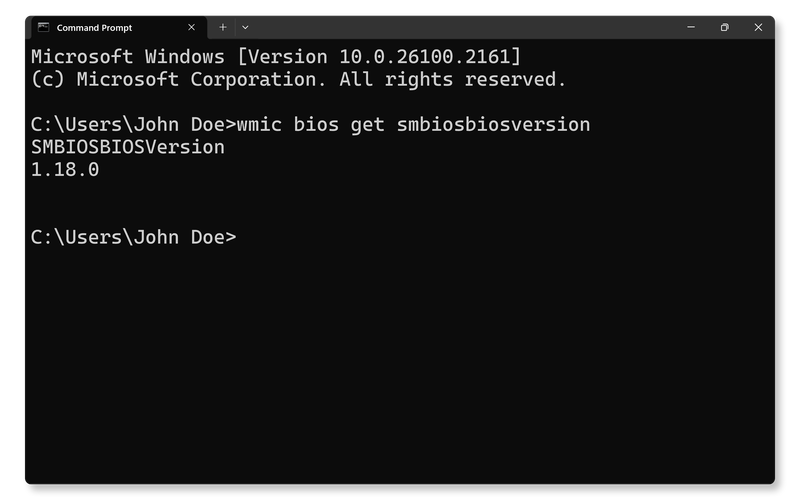
| 参数 | 功能描述 | 示例 |
|---|---|---|
/tn |
指定任务名称 | /tn "数据备份" |
/tr |
指定任务执行路径 | /tr "C:\Backup\backup.ps1" |
/sc |
设置计划频率 | /sc weekly |
/st |
设置开始时间 | /st 22:00:00 |
/ru |
设置运行用户 | /ru "NT AUTHORITY\SYSTEM" |
/create |
创建新任务 | /create /tn ... |
/query |
查询任务列表 | /query /fo table |
/delete |
删除任务 | /tn "旧任务" /f |
在操作过程中,需要注意以下几点:一是任务路径和程序路径需使用绝对路径,避免因相对路径导致任务无法找到执行文件;二是若任务需要管理员权限,需以管理员身份运行命令提示符;三是定期通过schtasks /query /fo table检查任务状态,确保任务按预期运行。
通过合理运用Windows计划任务命令,用户可以高效管理自动化任务,如系统维护、数据备份、定时启动应用程序等,无论是简单的定时执行,还是基于事件或条件的复杂触发,命令行工具都能提供灵活且强大的解决方案,极大提升工作效率和系统管理的便利性。
相关问答FAQs
Q1:如何修改已创建计划任务的运行时间?
A:使用schtasks /change命令修改任务属性,将任务“每日磁盘清理”的开始时间改为上午10点,可执行:schtasks /change /tn "每日磁盘清理" /st 10:00:00,若需修改多个参数,可在同一命令中添加不同选项,如/sc(频率)或/ru(用户身份)。
Q2:计划任务无法运行,如何排查问题?
A:首先通过schtasks /query /tn "任务名称" /v查看任务详细状态,检查“上次运行结果”字段(如0x1表示失败),确认任务路径是否正确、程序是否有执行权限,以及用户身份是否符合要求,在“任务计划程序库”中查看任务历史记录或右键点击任务选择“运行”测试,也可启用任务日志记录(通过/tr参数添加日志路径)进一步分析错误原因。